开机自动连接宽带,教你如何设置win7自动连接宽带
2022年07月28日 10:36:50
小猪
Win7教程
开机自动连接宽带,教你如何设置win7自动连接宽带
今天系统厅小编主要关注的是如何设置宽带开机自动连接的问题。下面给大家详细分享一下Win7中设置宽带自动连接的步骤。有兴趣的朋友可以来了解一下这篇文章。
如果用户没有可以宽带拨号的路由器,可以使用定时任务自动连接网络,每次开机都会自动连接。一般情况下,如果非网络连接出现问题,用户无需手动拨号。其实很简单,只需按照以下步骤操作即可:
系统提供的具体操作步骤如下:
1.右键;这台电脑;, 点击; 管理;,然后打开;任务调度器;;
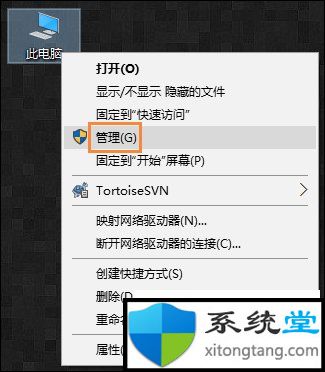
2.在右侧的操作栏中,;创建基本任务;;
3、在名称栏中输入一个有意义且好记的名称,如;宽带连接;;
4.在任意触发器中,选择;当用户登录时;;
5、选择;启动程序;;
6. 在“程序和脚本”中输入以下内容;启动程序对话框中的字段,;rasdial 宽带连接宽带帐户名和密码;,以空格分隔;
7、再次确认程序或脚本的输入参数,确认后点击是,然后点击完成;
8、创建的定时任务,当你启动电脑并登录当前账号时,宽带连接程序已经启动。
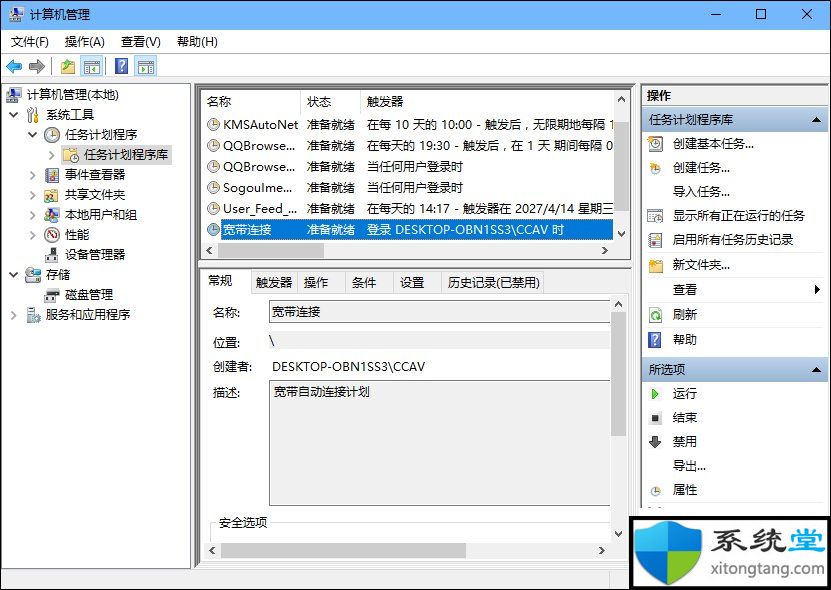
注意:任务调度器承载系统重要的定时任务程序,删除部分定时任务时请查看并处理。
以上就是win7设置开机自动连接宽带的相关步骤。虽然可以省去用户拨打宽带的步骤,但是会因为网络连接错误而中断,即使这件事对桌面用户影响不大,但是对于笔记本来说,网络错误的问题却是屡见不鲜。
很赞哦! (
)

